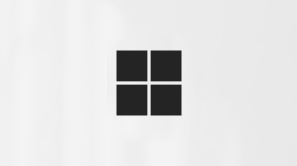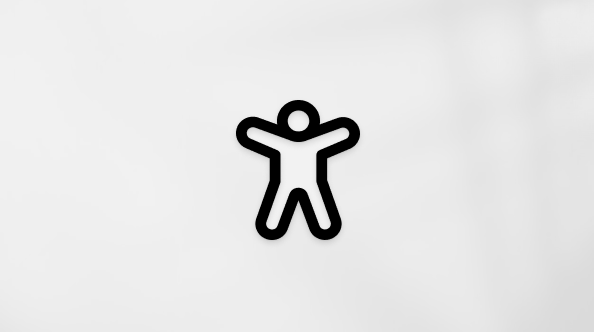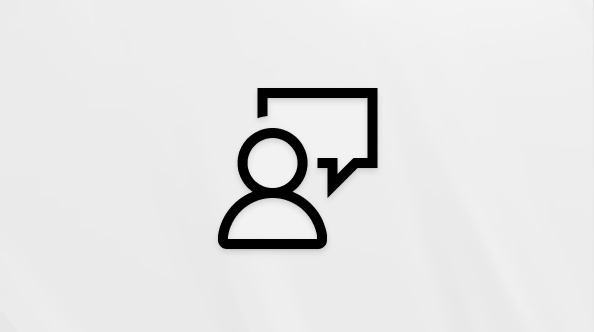Планування наради в Microsoft Teams
Синхронізуйтеся із запланованими нарадами Teams, де можна співпрацювати з командою, презентувати вміст тощо.
Коли ви плануєте нараду в Teams, вона автоматично з'являється в календарі Outlook і навпаки. Планування з Outlook? Дізнайтеся, як додати Teams до наради Outlook.
У цій статті
Планування наради
Запланувати нараду в Teams можна кількома способами.
Планування наради календаря
-
Виберіть
-
Виберіть позначку часу в календарі або натисніть кнопку Створити
-
Додавання відомостей про нараду та учасників.
-
Увімкніть перемикач наради Teams .
-
Натисніть кнопку Зберегти
-
Виберіть
-
Виберіть створити нараду
-
Додавання відомостей про нараду та учасників.
-
Переконайтеся, що перемикач Мережна нарада увімкнуто.
-
Виберіть команду Зберегти.
Планування наради з чату
-
Виберіть чат
-
Виберіть додаткові параметри чату
-
Виберіть Запланувати нараду
-
Додайте відомості про нараду.
-
Натисніть кнопку Надіслати.
Планування наради в каналі
-
Виберіть
-
Виберіть команду, у якій потрібно запланувати нараду.
-
Поруч із кнопкою Почати нараду
-
Виберіть Запланувати нараду
-
Додайте інших учасників, які перебувають поза межами команди.
-
Натисніть кнопку Надіслати.
Усі учасники команди, для яких ви запланували нараду, отримають особисте запрошення.
Ви також можете запросити канал до звичайної наради, ввівши назву каналу в полі Додати канал . Канали не можна редагувати або додавати після надсилання запрошення. Вам потрібно буде надіслати нове запрошення з оновленим каналом.
Примітки.:
-
Якщо у вас є нарада в каналі, усі учасники команди зможуть побачити її та приєднатися до неї в цьому каналі. Ця функція недоступна в приватних каналах.
-
Запрошені користувачі поза межами організації не матимуть доступу до календаря каналу.
Запрошення учасників
Ви можете запросити учасників до наради Teams під час створення або після неї.
До наради Teams можуть приєднатися до 1000 запрошених. До 10 000 запрошених учасників можуть приєднатися лише для перегляду на нарадах , які вже містять 1000 учасників.
Щоб запросити учасників:
-
Створіть нараду або відкрийте її в календарі Teams.
-
Введіть імена в полі Обов'язкові учасники .
-
Щоб додати необов'язкових учасників:
-
У новому календарі виберіть Параметри відповіді
-
У класичному календарі в полі Додати обов'язкових учасників
-
-
Щоб запросити користувача за межами організації, введіть його повну адресу електронної пошти (наприклад, Joe@example.com).
-
-
Виберіть Надіслати оновлення або Надіслати
Помічник із планування
У помічнику з планування перегляньте часові пояси інших учасників, розклади та доступність у різні проміжки часу. У сітці помічника з планування відображатиметься розклад кожного учасника.
-
Затемнені області показують, коли учасники зайняті або мають під сумнівом наради.
-
Не затінені області відображаються, коли учасники вільні.
-
Щоб використовувати помічник із планування в класичному календарі, виберіть Помічник із планування у верхній частині відомостей про нараду.
-
Щоб використовувати помічник із планування в новому календарі, виберіть Планувальник
Заповнивши відомості, натисніть кнопку Надіслати
Додавання телефонного номера конференції
Додайте номер для набору та ідентифікатор конференції, щоб учасники могли приєднатися до наради Teams. Якщо ви плануєте нараду з Програми Outlook, номер і ідентифікатор конференції автоматично відображаються в запрошенні на заплановану нараду.
Докладні відомості див. в статті Додавання номера для приєднання до наради в Teams.
Категоризація нарад
Колірний код календаря з категоріями. Призначте одну або кілька категорій для кожної наради в календарі.
Щоб призначити категорії:
-
Клацніть правою кнопкою миші подію в календарі.
-
Натисніть кнопку Задати категорії
-
Виберіть колір.
Ви також можете призначити категорії нараді, заплануючи її, вибравши елемент Категорія у верхній частині форми планування.
Примітка.: Не можна класифікувати наради каналу.
Перепланувати нараду
Переплануйте наради та події з календаря Teams. Щоб швидко оновити час наради, виберіть нараду в календарі Teams, перетягніть її в новий таймлот і відпустіть.
Ви отримаєте сповіщення про доступність запрошених користувачів, перш ніж оновлювати час наради.
Ви також можете змінити час наради, відкривши відомості про нараду, вибравши новий час і натиснувши кнопку Надіслати оновлення. Учасники автоматично отримають сповіщення з оновленим часом.
Змінити стан "Показати як"
Як організатор ви можете встановити стан "Відображати як " наради в рядку дій. Коли учасники RSVP, їхній стан автоматично відображатиме стан, установлений організатором.
Щоб установити стан "Відображати як " для наради, виконайте наведені нижче дії.
-
У новому календарі виберіть поточний стан Відображати як , щоб відкрити розкривне меню. Виберіть стан, який повинні мати учасники під час наради.
-
У класичному календарі виберіть Показати як у відомостях про нараду. Виберіть стан, який повинні мати учасники під час наради.
Учасники можуть вибрати інший стан "Показати як ", клацнувши нараду правою кнопкою миші в своєму календарі Teams, навівши вказівник миші на пункт "Показати як" і вибравши стан.
Стандартне значення "Відображати як " для всіх нарад – "Зайнятий".
Планування наради
Щоб запланувати нараду:
-
Відкрийте мобільну програму Teams.
-
Торкніться елемента Календар
-
Торкніться елемента Створити подію
-
Додайте назву наради.
-
Торкніться елемента Додати учасників
-
Торкніться елемента Спільний доступ до каналу
-
Введіть інші відомості про нараду.
-
Торкніться кнопки Готово , щоб запланувати нараду та запросити учасників.
Примітка.: Якщо у вас є нарада в каналі, користувачі зможуть бачити її та приєднуватися до неї в цьому каналі.
Відомості про нараду
Щоб переглянути та змінити відомості про нараду, виконайте наведені нижче дії.
-
Відкрийте мобільну програму Teams.
-
Торкніться елемента Календар
-
Торкніться наради, щоб переглянути відомості.
-
Торкніться кнопки Редагувати , щоб змінити відомості про нараду, якщо ви організатор.
-
Торкніться кнопки Готово , щоб надіслати оновлення.